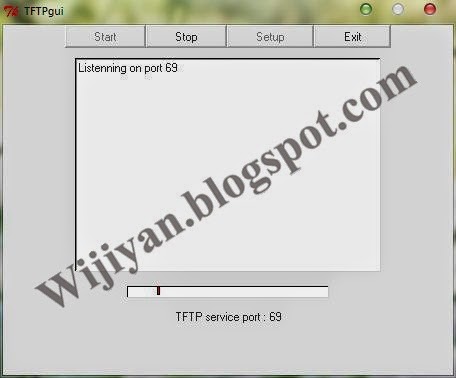Masih saya akan membahas mengenai ponsel
dari vendor bernama Samsung yang hingga malam ini masih tetap menjadi primadona
bagi pecinta android dari seluruh kalangan masyarakat dunia.
Samsung semakin melonjak tinggi tingkat
kepopularitasnya dengan dilaunchingnya Samsung Galaxy S4 beberapa waktu silam
dengan sambutan bagus dan penuh kagum dari banyak pihak.
Dikabarkan juga Samsung Galaxy S4 akan
memiliki nasib yang sama dengan 'kakak kandungnya' Samsung Galaxy SIII yaitu
sebuah kloningan mini. Ya, Samsung Galaxy S4 Mini.
Kira-kira seperti apa nanti?
Entahlah setahu saya yang jelas
spesifikasi hardware nya sedikit jauh dibawah yang Original.
Review Samsung Galaxy Chat
Baik, wacana diatas merupakan berita lama.
Tutorial rooting kali ini merupakan revisi dari Tutorial Cara Mudah Root
Samsung Galaxy Chat B5330 yang masih belum sempurna karena banyak yang belum
berhasil mengikuti tutorial tersebut. Kebanyakan dari mereka mengeluh file
package nya tidak bisa diinstall, selalu muncul pesan 'installed aborted'.
Banyak Tutorial Rooting Samsung Galaxy
Chat yang tersebar. Mungkin salah saya tidak mencobanya terlebih dahulu sebelum
membuat artikel soal Rooting Galaxy Chat ini. Biasanya selalu saya test dan
bila berhasil langsung saya share. Alhasil pada waktu saya sendiri yang praktek
rooting Galaxy Chat, ternyata benar. Installed aborted. Padahal didalam thread
yang saya baca di XDA Developer yang merupakan sumber referensinya, disana
banyak yang mengatakan "Its work. Thanks" seperti itu.
Untuk itu kali ini akan saya tulis
[UPDATE] Tutorial Cara Root Samsung Galaxy Chat B5330 yang sudah saya coba
sendiri dan berhasil, source nya disini.
1. Persiapan
Sebelum menginstall update.zip untuk root,
pastikan baterai android anda minimal terisi 50%. Cara menghemat dan merawat
baterai android ada disini
Download Odin, Root Package Samsung Galaxy
Chat, Recovery, PIT, (optional) Poland Firmware Samsung Galaxy Chat
Pada tutorial di XDA kita diharuskan
mengganti Firmware kita ke Firmware Polandia. Akan tetapi saya coba di Firmware
asli, berhasil. Jadi silahkan itu semua tergantung keputusan anda :)
Baca Tutorial Cara Flashing Samsung Galaxy
Young via Odin sebagai referensi Flashing
2. Fase Eksekusi
Sesudah anda mendownload seluruh file
download diatas (abaikan Poland Firmware Samsung Galaxy Chat), ekstrak ketiga
file berikut yaitu Odin, Recovery & PIT. Taruh kedalam satu folder.
Sedangkan untuk Root Package Samsung Galaxy Chat silahkan anda taruh didalam
SDCard anda (jangan didalam folder)
Matikan ponsel Galaxy Chat anda
Masuk ke Download Mode, caranya tekan
Volume Bawah + Tombol home + Tombol power secara bersama-sama
Sambungkan ponsel dengan komputer.
Pastikan Galaxy Chat anda tadi sudah benar-benar masuk ke Download Mode
Buka Odin. Lihat, pastikan dibawah ID:COM
muncul kotak warna kuning
Pada layar Odin terdapat banyak pilihan
input file seperti CSC, PHONE, PDA, Bootloader, dan lain-lain. Klik pada tombol
PDA, pilih file recovery.tar.md5 dimana anda sudah mengekstraknya tadi
Klik start
·
Rooting
Samsung Galaxy Chat via Odin
·
Rooting
Samsung Galaxy Chat via Odin
·
Proses
flashing diatas tidak memakan banyak waktu. Sesudah proses tersebut selesai,
kini saatnya kita memflash Root Package nya.
Matikan ponsel Samsung Galaxy Chat anda,
masuk ke mode recovery (Volume Atas + Tombol home + Tombol power)
Pilih opsi apply update from sd card
menggunakan kedua tombol volume untuk menaik turunkan opsi dan tombol home
untuk OK
Cari file Galaxy_chat_Root.zip yang tadi
anda copy ke SDCard
Setelah ketemu, tekan tombol home untuk OK
dan memulai proses rooting
Tunggu hingga proses selesai, selanjutnya
bila sudah pilih reboot now dan nyalakan kembali Galaxy Chat anda. Lihat di
menu apakah ada aplikasi SuperUser terpampang nyata disana :) bila ya, selamat
Samsung Galaxy Chat anda sudah berstatus ROOTED!
Samsung Galaxy Chat Rooted
Samsung Galaxy Chat Rooted
*NB : Bila anda masih mengalami kegagalan
setelah mencoba tutorial diatas, mungkin ada benarnya anda harus menginstall
Firmware Polandia tersebut. Caranya mudah. Sama dengan tutorial diatas. Hanya
sebagai pedoman saja pada Odin, pada kotak Bootloader isi dengan file BOOT dari
hasil ekstrakan Firmware Polandia, PDA isi dengan PDA, Phone isi dengan MODEM
dan CSC isi dengan CSC.
Silahkan ditanyakan bila ada yang masih
kurang jelas.